В последнее время у многих пользователей ITunes зависает при подключении iPhone, что затрудняет обновление софта, загрузку фото, музыки и приложений. Официальные представители компании не дают комментариев на этот счет, поэтому решение проблемы приходится искать самостоятельно. Мы рекомендуем выполнять все действия поочередно, ведь на любом этапе проблема может устраниться и Вам не потребуется двигаться дальше.
Первым делом ознакомьтесь с лентой новостей компании, где возможно появится информация о проблемах с работой приложения и возможных способах ее устранения.
Обычно itunes зависает в следствии следующих причин:
- Устаревшее или проблемное ПО;
- Неполадках с автоматической синхронизацией;
- Загруженных подкастах;
- Учетной записи;
- Воздействии вирусов или же шпионских программ.
Обновление ПО
Если iTunes зависает при подключении девайса, то наиболее вероятной причиной будет сбой программного обеспечения. Еще одна вероятная причина — использование устаревшей программы, которая давно не обновлялась, в результате чего не может корректно функционировать. Решить проблему можно следующим образом: зайти в центр обновления Виндовс и загрузить актуальные версии ПО для вашего ПК. Но данный метод работает лишь на официальных сборках Виндовс. Если зависает Itunes, то можно загрузить свежую версию при помощи апдейтера Apple или скачав ее с официального сайта компании.
Отключение автоматической синхронизации
Проблемы с iTunes при подключении iPod могут наблюдаться при неполадках с автоматической синхронизацией. В таком случае ее потребуется отключить. Сделать это можно перейдя в меню «Правка», а там «Настройки» и нажать на вкладку «Устройства». Далее Вам останется сделать активной опцию «Предотвратить автоматическую синхронизацию», установив галочку напротив нее. Подтверждаем изменения и закрываем меню. Заново подключаем iPad, если iTunes больше не зависает, то причиной был определенный контент. Чтобы полностью ликвидировать проблему требуется: в меню синхронизации отключить все типы содержимого, произвести синхронизацию iPad, а затем поочередно активировать каждый тип содержимого и тестировать до того момента, пока программа не зависнет. Выяснив проблемный тип данных, удалите его с iPad.
Выключение подкастов, а также внешних модулей
Если при подключении iPad программа зависает, то возможной причиной может быть многообразие сохраненных подкастов. Устранить проблему будет легко, для этого нужно удалить их. Выделите выпуски и нажмите «Удалить». Далее потребуется перезапустить iPad или iPhone, повторно подключиться к ПК и вновь зайти в программу.
Если вышеуказанные варианты решения проблемы Вам не помогли, то нужно попробовать подключить iPhone к другому компьютеру или войти под другой учетной записью. Закрываем программу iTunes, переходим на диск С, где посещаем папку «Пользователи», а затем открываем «Application Data» и «Apple Computer». Далее «iTunes» и «Plug-ins». Копируем файлы и вставляем их на рабочий стол другого ПК. Заново открываем приложение и проверяем наличие проблемы. Важно, чтобы на тестируемом компьютере была установлена последняя версия iTunes.
— Регулярная проверка качества ссылок по более чем 100 показателям и ежедневный пересчет показателей качества проекта.
— Все известные форматы ссылок: арендные ссылки, вечные ссылки, публикации (упоминания, мнения, отзывы, статьи, пресс-релизы).
— SeoHammer покажет, где рост или падение, а также запросы, на которые нужно обратить внимание.
SeoHammer еще предоставляет технологию Буст, она ускоряет продвижение в десятки раз, а первые результаты появляются уже в течение первых 7 дней. Зарегистрироваться и Начать продвижение
Новая учетная запись
Мы рекомендуем создать новую учетную запись и проверить, повторится ли зависание с ней. Для этого отрываем меню «Пуск», где выбираем «Панель управления», клацаем на «Добавление и удаление учетных записей». Создаем новую и действуем по простым рекомендациям , после чего повторно переходим в «Пуск» и выбираем «Выход из системы». Входим в систему уже под новым профилем, открываем программу и проверяем осталась ли неисправность.
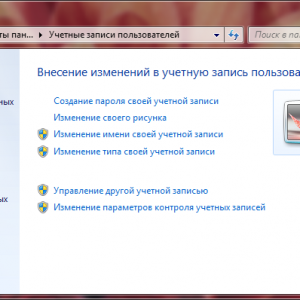
Если при подключении iPhone программа снова зависла, то проделываем следующее:
- Проверьте свой ПК хорошим антивирусом и при обнаружении сотрите все вредоносные объекты;
- Очистите автозапуск, оставив в нем лишь действительно необходимые программы;
- Обновите программное обеспечение вашего компьютера или восстановите заводские настройки.
Другие способы
Если ничего из вышеуказанного Вам не помогло, то остается лишь сделать бэкап iPhone. Необходимо предусмотреть следующие моменты: сохранить все данные, воспользовавшись интернет-соединением, отправив их на свой электронный адрес, а также сделать резервную копию файлов, передав их на ПК. Если посоле создания новой учетной записи проблема не повторилась, то для восстановления работоспособности потребуется перезагрузить девайс, включить приложение, воспользовавшись старой учетной записью, а затем создать новую медиатеку и посмотреть, возникнет ли ошибка.
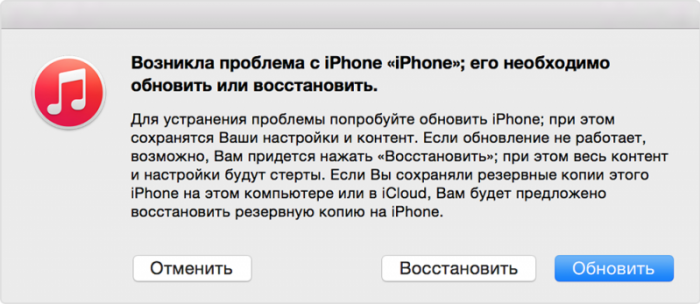
Если проблемы больше нет, то можно возвращать предыдущую версию медиатеки, что можно сделать следующим образом: еще раз включаем программу, зажав при этом клавишу «Shift», а в отобразившемся меню выбираем, а затем восстанавливаем файл медиатеки, которым Вы пользовались ранее.



